Primeros pasos en SIMS3: consejos que debes saber
01.
Establece tu objetivo SIMS3
¿Cuál es tu objetivo en SIMS3? ¿Está monitoreando un contaminante en toda la instalación? ¿Está realizando un seguimiento de los dolores de cabeza y evaluando sus posibles causas en un entorno de oficina? ¿Está rastreando una emisión fugitiva que genera una molestia por olores? SIMS3 puede ayudarte con todo esto y más. Determinar el resultado deseado es el primer paso para navegar por nuestra plataforma.
02.
Personaliza tu instalación
¿Cómo desea que se gestionen sus instalaciones? ¿Tiene otros empleados en su red que usarán SIMS3 junto con usted? Es posible que deba establecer permisos de usuario para asegurarse de que no tengan acceso a material confidencial. Navegue a la página de configuración, luego a la configuración de usuario y determine las funciones y requisitos de cada miembro del equipo. Una vez completado, navegue hasta la vista del mapa principal y cree grupos y mueva el equipo según sea necesario.
03.
Configurar alarmas
¿Su equipo requiere alarmas? ¿Está usted monitoreando la presencia de sustancias químicas peligrosas? ¿Quiere recibir una notificación por correo electrónico indicando cualquier superación que pueda haber ocurrido? ¡Podría ser una buena idea aplicar alarmas a sus sensores! Para hacerlo, navegue hasta configuración y luego alarmas. ¡Hemos compilado una guía básica a continuación para ayudarlo a establecer su primera alarma!
04.
Establezca sus umbrales de AQI
Sus umbrales de AQI se han preestablecido utilizando datos de OSHA, ASHRAE, AGCIH, NIOSH, CDC y EPA. Puede ajustarlos usted mismo manualmente si visita la página Umbrales de AQI dentro del módulo de configuración de SIMS3. Para restaurar su configuración predeterminada de AQI, comuníquese con nuestro equipo de soporte.
05.
¡Amplía tu mapa!
El módulo de mapas está equipado con varias funciones para mejorar su experiencia general. Al hacer clic derecho en cualquier ubicación, se activará una variedad de opciones que incluyen (entre otras) agregar una fuente de emisión y generar una columna, agregar eventos como quejas de olores, etiquetar todos los receptores sensibles y más.
Guía para configurar alarmas
¡Comience en SIMS3 configurando la alarma de su primer equipo! Siga esta sencilla guía visual paso a paso a continuación para hacerlo.
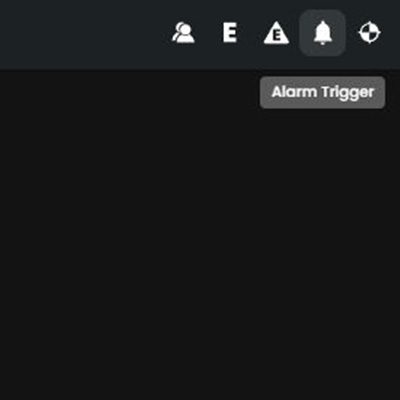
01: Acceso a Alarmas
Haga clic en Configuración en el menú de la izquierda, luego seleccione Activadores de alarma en el menú en la esquina superior derecha de la pantalla.
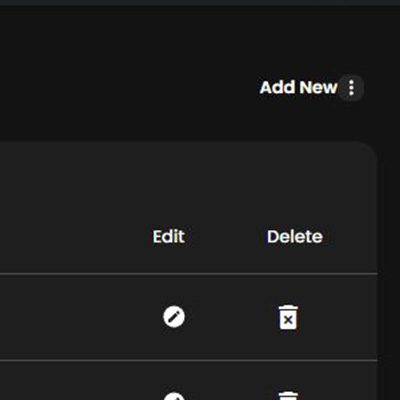
02: Agregar nueva alarma
Navegue y haga clic en el botón "Agregar nuevo" en la esquina superior derecha de la página de activación de alarma.
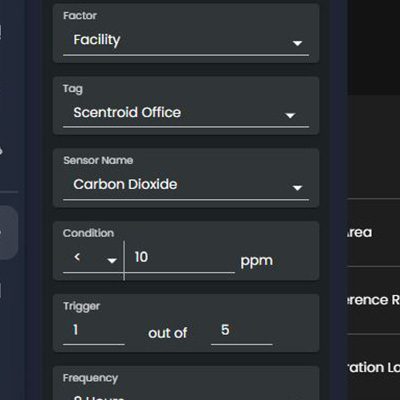
03: Completar formulario
Aparece un formulario en el lado izquierdo de la pantalla. ¡Consulte a continuación una introducción rápida a lo que significa cada uno de los campos!
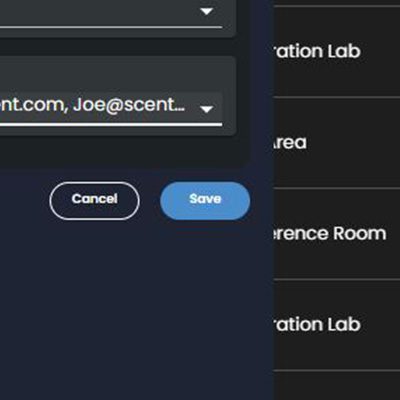
04: Guardar... ¡y esperar!
Cuando se active la alarma, se le notificará por correo electrónico y en la aplicación.
Cree una nueva regla de alarma: deslice las opciones del panel y su significado
Factor: Se refiere al alcance de la alarma que está creando. ¿La alarma debería abarcar toda la instalación? ¿Debería ser para una unidad o grupo específico?
Etiqueta: Le permite etiquetar un grupo/unidad/instalación específica según el factor que haya elegido anteriormente. Si seleccionó ‘Todos’ para el factor, no es necesario que lo complete.
Nombre del sensor: El nombre del sensor individual para el que desea crear una alarma. Este es un menú desplegable.
Condición: La alarma se dispara sola. El primer cuadro de selección le permite elegir si la alarma se activa cuando es mayor o menor que el valor que ingresa a la derecha.
Activador: Le permite ajustar la sensibilidad de la alarma ajustando la frecuencia con la que desea que se active la alarma. Establezca como 1 de 1 si desea que se le notifique cualquier exceso.
Frecuencia: Con qué frecuencia desea que se active la alarma. Puede configurarse desde 5 minutos hasta 12 horas.
Lista de correo electrónico del usuario: Seleccione un correo electrónico registrado o un grupo de correo electrónico de la lista para especificar a quién le gustaría que se le notifique la alarma.
Guardar o Cancelar: Cancelar cierra la ventana de creación de una nueva alarma, guardar la coloca en la lista de activadores de alarma. Una vez guardada, el usuario puede editar la alarma creada en cualquier momento.
Establecer umbrales de AQI
¡Comience en SIMS3 configurando la alarma de su primer equipo! Siga esta sencilla guía visual paso a paso a continuación para hacerlo.
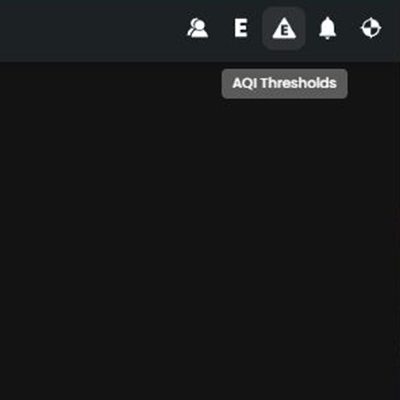
01: Acceder a la configuración de AQI
Haga clic en Configuración en el menú de la izquierda, luego seleccione Configuración de AQI en el menú en la esquina superior derecha de la pantalla.
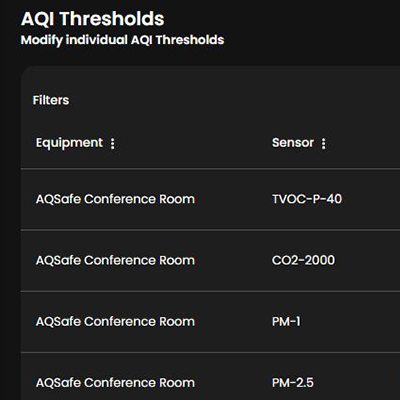
02: Aplicar filtros
Si tiene dificultades para localizar el sensor que desea ajustar, utilice los filtros del lado izquierdo para encontrarlo.
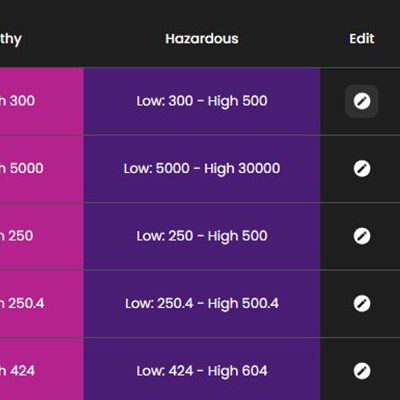
03: Haga clic en Editar
Una vez que haya localizado su sensor, haga clic derecho en el botón editar a la derecha del gráfico de AQI para modificarlo.
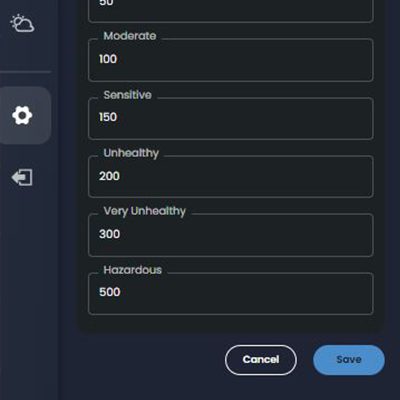
04: Modificar campos
Al hacer clic en editar se mostrarán todos los valores de techo para el sensor seleccionado. Una vez que haya completado sus modificaciones, haga clic en Guardar.
Creando penachos a partir de fuentes de emisión
¡La guía paso a paso te ayudará a crear tu primera columna!
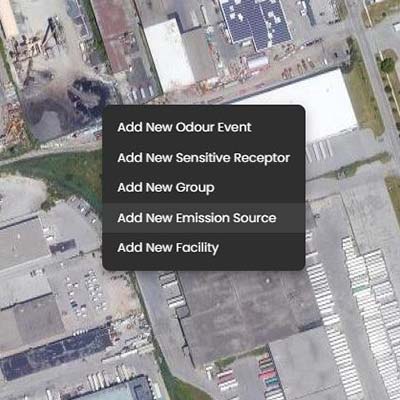
01: Haga clic derecho en el mapa
Una vez identificada la fuente en el mapa, haga clic derecho sobre ella y seleccione "Nueva fuente de emisión".
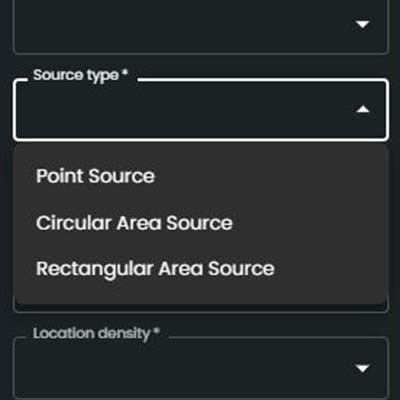
02: Elija el tipo de fuente
Vea los diferentes tipos de penachos de fuentes de emisión a continuación para determinar el tipo de fuente correcto o cómo identificarlo visualmente.
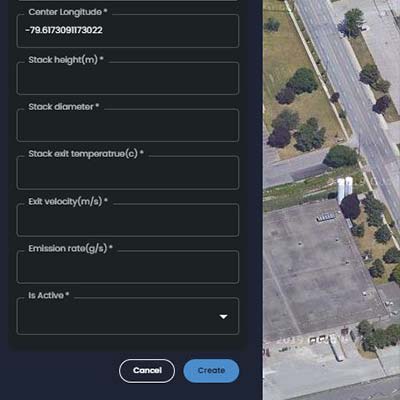
03: Complete todos los campos
Complete el panel deslizable lo mejor que pueda. Para obtener más información sobre lo que puede significar cada sección, consulte el manual de información del panel deslizable que se encuentra a continuación.
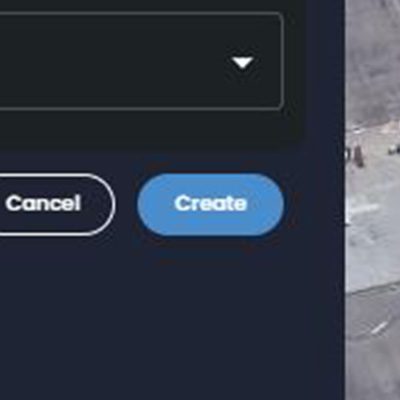
04: Guardar y esperar resultados
Una vez completado, haga clic en "Guardar" y espere a que aparezca su penacho. Nota: Puede tardar hasta 10 minutos en aparecer, ya que las columnas se procesan en intervalos de 10 minutos.
Diferentes tipos de columnas de fuentes de emisión
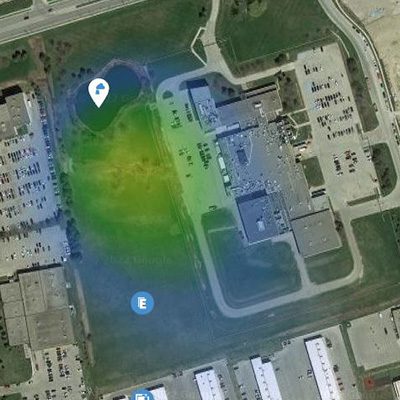
Fuente puntual
Si desea rastrear una chimenea, una chimenea o cualquier otra fuente que salga al aire libre (al menos a 1 m sobre el suelo), utilice el rastreo de fuente puntual. Nota: Necesitará conocer la velocidad de salida, la temperatura de salida, el diámetro y la altura de la pila.
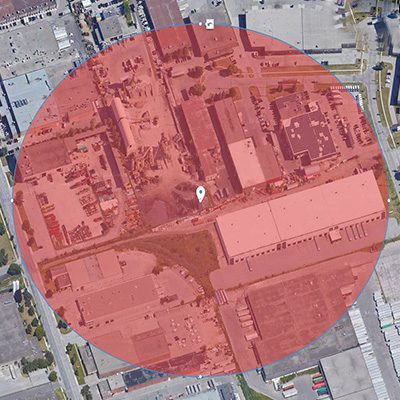
Fuente circular
Utilice una fuente circular si planea rastrear un área que tenga forma circular. Para colocar una fuente circular, haga clic en "dibujar en el mapa" debajo de los campos de texto, luego haga clic en el punto central del círculo y arrástrelo hacia afuera para capturar el área.
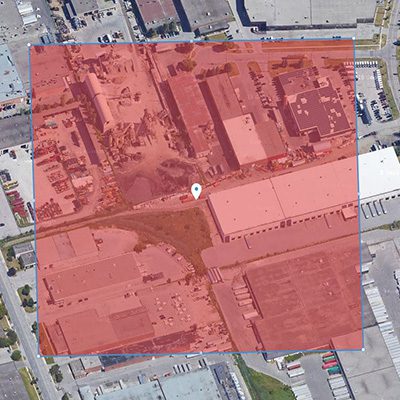
Fuente rectangular
Utilice una fuente rectangular si planea rastrear un área que tiene forma cuadrada. Para colocar una fuente rectangular, haga clic en "dibujar en el mapa" debajo de los campos de texto, luego haga clic en cualquiera de las esquinas del área que desea rastrear. Moviéndose en el sentido de las agujas del reloj, haga clic en las 3 esquinas restantes.
Cree una nueva fuente de emisión: deslice las opciones del panel y su significado
Nombre: Introduzca el nombre de la fuente de emisión. Recuerde, se podrá buscar utilizando la función de búsqueda en la esquina superior derecha de su mapa.
Instalación: Le permite etiquetar una instalación específica a su fuente de emisión. Plume solo se mostrará cuando estés viendo elementos dentro de esta instalación.
Tipo de fuente: Seleccione el tipo de fuente que desea para sus instalaciones.
Opción de monitoreo: Seleccione Directo si tiene una unidad o unidades específicas monitoreando la fuente. Seleccione indirecto si tiene una unidad cercana que puede no verse afectada directamente por la fuente.
Seleccionar sensor(es): Elija el sensor o grupo de sensores directo o indirecto que monitorea la fuente. Direct le permite seleccionar múltiples sensores del mismo tipo desde diferentes dispositivos. Indirecto solo te permite seleccionar uno.
Densidad de ubicación: ¿Su fuente de emisión existe en una ubicación urbana o rural?
Latitud/Longitud: Ajuste la ubicación de la fuente ajustando manualmente la latitud y longitud de la ubicación.
Tasa de emisión (g/s): En gramos por segundo, ¿cuál es la tasa de emisión de la fuente?
Está activa: ¿La fuente está actualmente activa o inactiva?
Altura de la chimenea (fuente puntual): ¿Qué altura tiene la chimenea/la pila?
Diámetro de la chimenea (fuente puntual): ¿Cuál es el diámetro de la chimenea/chimenea?
Temperatura de salida de la chimenea (fuente puntual): ¿Cuál es la temperatura de las emisiones de la chimenea?
Velocidad de salida (fuente puntual): ¿Cuál es la velocidad de los químicos que salen de la pila? Esto puede requerir la ayuda de un experto en olores de Scentroid.
Radio (fuente del área circular): ¿Cuál es el radio de la fuente del área circular (la distancia desde el anillo exterior al centro)? Si lo dibujó en el mapa, este campo se completará automáticamente.
Dibujar en el mapa (fuente del área circular): Haga clic aquí para dibujar la fuente del área circular en el mapa. Una vez seleccionado, haga clic en la ubicación del centro de la fuente, haga clic y mantenga presionado hasta que el círculo ocupe el área deseada.
Dibujar en el mapa (fuente de área rectangular): Haga clic aquí para dibujar una fuente de área rectangular en el mapa. Una vez seleccionado, haga clic en la ubicación de una de las esquinas y avance en el sentido de las agujas del reloj para seleccionar las 3 esquinas restantes. Es necesario seleccionarlos en el sentido de las agujas del reloj, o es posible que el dibujo de la fuente no se comporte como se esperaba.
Guardar o cancelar: Haga clic en guardar para seleccionar la configuración de la fuente de emisión o presione cancelar para salir de la pantalla de creación de la fuente de emisión.
Nota: Puede tardar hasta 10 minutos en aparecer, ya que las columnas se procesan en intervalos de 10 minutos.
Seminario web SIMS3
El equipo de Scentroid analiza en profundidad nuestra plataforma SIMS3, incluidas sus numerosas características y capacidades.
Preguntas frecuentes
¿Cómo agrego rápidamente un receptor sensible o un evento de olor?
¡Simplemente haga clic derecho en cualquier ubicación del mapa! Se le presentará una serie de opciones para esa ubicación específica del mapa, que incluyen agregar un nuevo evento de olor, agregar un receptor sensible, agregar un nuevo grupo, agregar una nueva instalación o incluso agregar una nueva fuente de emisión.
¿Es posible eliminar una fuente de emisión?
Dado que varias métricas se basan en cálculos de fuentes de emisión, el equipo de Scentroid solicita que envíe todas las solicitudes de eliminación de fuentes de emisión a support@scentroid.com. El equipo de Scentroid pronto permitirá a los usuarios eliminarlos sin contactar al soporte técnico. ¡Busque este cambio en una próxima actualización!
¿Cuál es la fuente de los datos de entrada meteorológicos?
Los datos meteorológicos se recopilan de una variedad de fuentes de datos, incluidas fuentes gubernamentales de todo el mundo, servicios propietarios, estaciones meteorológicas personales y datos públicos, incluidos METAR, MADIS y su propia red PWS. Los datos de pronóstico utilizan una combinación de varios modelos de pronóstico que incluyen, entre otros: NDFD, GFS y NAM.
¿Puedo extraer datos meteorológicos de mis propios sensores?
Si tiene sensores meteorológicos en sus instrumentos, el modelo de dispersión elegirá los datos meteorológicos de los equipos dentro de las instalaciones actuales en lugar de las fuentes públicas. También puede optar por dedicar un equipo como fuente preferida de datos meteorológicos. Esta función aún no está disponible públicamente, pero puede comunicarse con el soporte para realizar el cambio.
¿Qué es un receptor sensible?
Los receptores sensibles son niños, ancianos, asmáticos y otras personas que corren un mayor riesgo de sufrir resultados negativos para la salud debido a la exposición a la contaminación del aire. Los lugares donde se congregan estos receptores sensibles se consideran lugares de receptores sensibles.
¿Qué es una fuente de emisión?
Las fuentes de emisión, o fuentes de emisiones, se refieren a cualquier máquina, equipo, dispositivo u otro artículo u operación que directa o indirectamente libere contaminantes a la atmósfera exterior.
¿Qué es la concentración de olores y las columnas de olores?
Una columna de olor es una imagen gráfica que muestra cuándo las moléculas de olor se liberan de su fuente y son desplazadas por las corrientes de viento. La concentración de olor indica la omnipresencia de un olor. Para medir la sensación de olor, un olor se diluye hasta un umbral de detección o reconocimiento. El umbral de detección es la concentración de un olor en el aire cuando el 50 % de una población puede distinguir entre la muestra olorosa y una muestra de referencia libre de olor.
¿Cómo se configuran las alarmas de mantenimiento?
¡Las alarmas de mantenimiento son generadas automáticamente por su equipo Scentroid! Se le notificará cuando sea el momento de calibrar sus sensores, mal funcionamiento del equipo, advertencias de calor o humedad y más.
¿Cómo funcionan los informes de datos?
Los informes de datos se pueden programar haciendo clic en la opción de menú exportar informes en el panel de menú de la izquierda. Los informes se pueden programar diariamente, semanalmente, quincenalmente, mensualmente, trimestralmente o anualmente. Estos informes contienen desgloses de sensores individuales para los períodos de datos seleccionados.
¿SIMS3 utiliza AERMOD?
SIMS3 utiliza AERMOD para modelado de dispersión. Por cada intervalo de 10 minutos, el sistema calculará el modelo de dispersión de todas las fuentes de la instalación utilizando AERMOD. Luego, esta estimación se verifica con los niveles reales de contaminantes medidos utilizando SL50 o CTAIR conectados para ajustar nuestro modelo. Esto permite que el sistema pueda actualizar las tasas de emisión de todas las fuentes de la instalación. Además, el sistema también puede utilizar esta comparación para identificar posibles fuentes internas o externas desconocidas.
¿Por qué no aparece automáticamente mi fuente de emisión?
Nuestro algoritmo SIMS realiza el cálculo cada 10 minutos, mientras la columna se calibra con nuestros dispositivos y nuestra IA realiza varios cálculos lógicos complicados. Lanzaremos una columna instantánea tras su creación en una actualización futura.
¿Cómo guardo mi Receptor Sensible/Fuente/evento/etc.?
¡Es posible que le falte un campo de entrada si su plataforma SIMS3 no le permite guardar! Intente buscar en cada uno de los cuadros de texto requeridos para asegurarse de que ninguno esté resaltado en rojo para indicar una entrada no válida o que se deje en blanco. Si necesita ayuda para completar un cuadro de texto, ¡no dude en pedir ayuda a nuestro equipo de soporte!
¿El ajuste de mis umbrales de AQI afectará los informes históricos?
¡No! Todas las lecturas históricas de AQI tienen una marca de tiempo, por lo que al navegar a los informes posteriores al cambio o ajuste de AQI solo se mostrarán los ajustes en la fecha de o posterior. Las lecturas históricas seguirán siendo las mismas.
¿Cuál es la clave de color del penacho?
El color del rojo al azul indica la concentración de gas de mayor a menor. El rojo se refiere a la intensidad máxima del conjunto de datos. Actualmente, utilizamos el límite máximo de detección por tipo de sensor y nivel peligroso del AQI para el número de rango superior.
¿Es posible ajustar manualmente el rango de detección?
¡Sí! Hay un ícono de 3 puntos a la derecha de la «Barra de navegación de período de tiempo» donde puede ingresar un valor máximo. Esto volverá a trazar la columna para representar su nuevo «máximo».
¿Qué tamaño de columna puedo generar?
Nuestras columnas se generan en una cuadrícula de 5 km x 5 km.
¿Cuál es el rango de tiempo máximo seleccionable?
En SIMS2, sólo podías seleccionar y analizar hasta un mes de datos. Sin embargo, en SIMS3, ¡puedes seleccionar hasta 1 año! Para las predicciones de columnas, admitimos 48 horas de predicciones hacia el futuro.
¿Por qué no puedo acceder a ?
¡Existe la posibilidad de que no esté utilizando la versión correcta de SIMS3 para sus instalaciones! Consulte nuestra lista de funciones que se encuentra aquí o consulte con un representante de Scentroid lo antes posible.
¿Funciona SIMS3 para monitoreo tanto en interiores como en exteriores?
¡Sí! SIMS3 funciona para ambos. Almacena y muestra información de unidades exteriores como SL50 y CTair, junto con datos de unidades interiores como AQSafe. ¡Incluso implementaremos en breve una función que muestra datos de nuestras plataformas móviles DR2000 y US20!
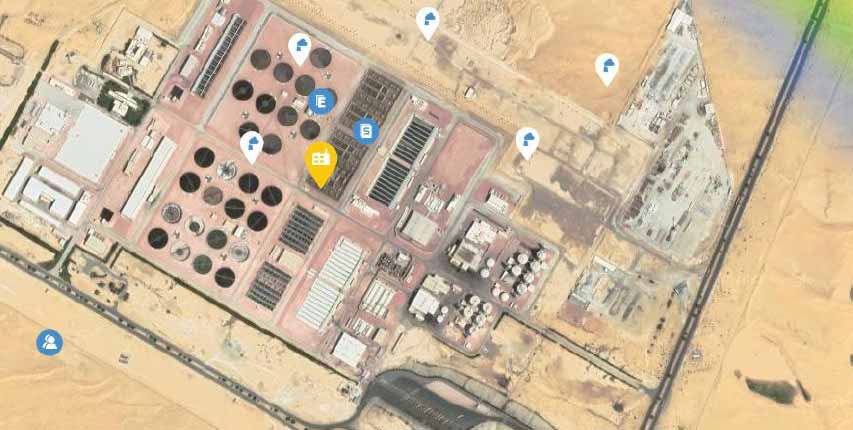
Lo más importante es disfrutar de SIMS3. tómate tu tiempo mientras experimentas sus muchas características
La plataforma SIMS3 fue un trabajo de amor por parte del equipo de Scentroid. Para aprovechar al máximo su plataforma, pruebe cosas nuevas, explore completamente nuestro módulo de análisis y adapte su experiencia a sus necesidades y las de sus instalaciones.


